Page 1
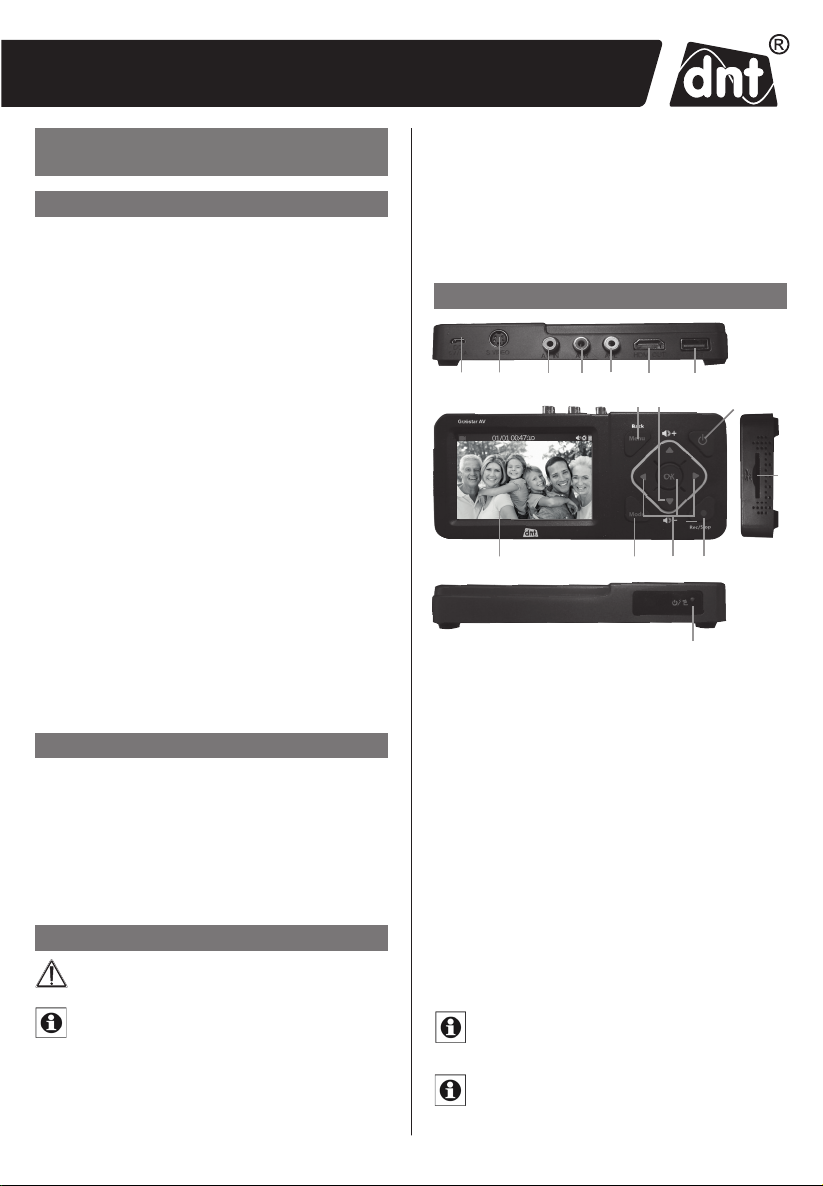
Video-Digitalisierer Grabstar AV
Artikelnummer: DNT000010 Bedienungsanleitung
Bitte lesen Sie diese Bedienungsanleitung vor der Installation und Inbetriebnahme komplett
durch und bewahren Sie die Bedienungsanleitung für späteres Nachlesen auf. Wenn Sie das Gerät anderen Personen zur Nutzung überlassen, übergeben Sie auch diese Bedienungsanleitung.
1. Funktion
Der Video-Digitalisierer ermöglicht das einfache Aufnehmen und Abspielen von analogen
Videoquellen auf ein USB-Speichermedium oder eine SD-Speicherkarte. Somit kann man
mit dem Video-Digitalisierer Inhalte von analogen Medien, z. B. von einem Video recorder,
Camcorder u.v.m., digitalisieren. Auch die Möglichkeit, mit dem qualitativ besseren
S- Video signal* digitalisieren zu können, ermöglicht hochwertige Digitalisierungsergebnisse.
- Speicher t Aufnahmen direk t auf SD/SDH C-Speicherk arte** (bis 128 GB),
USB-S tick (bis 128 GB) ode r externe USB- Festplatte ( bis 4 TB) –
unterst ützt FAT32, N TFS ***, exFAT ***
- Verarbei tet PAL- und NTSC- Formate
- Aufnahmeauflösungen** **: 720 x 576p, 720 x 4 80p , 640 x 48 0p
- Video-Ausgabeformat: MP4
- RCA-S teckverbinder ( Cinch) und S-Video -Eingang mit get rennter
Y/C-Signalübertragung (Luminanz /Chrominanz)
- Großes 8 ,9-cm-Farb display (3,5") für Ko ntrolle/W iedergabe der Auf nahmen
- Integrie rter Videoplay er kann digitalisie rte A/V -Aufnahmen direk t am TV
wiedergeben
- Integrierter Gerätelautsprecher für Tonwiedergabe
- Auto- Stopp-Aufna hme Funktion: 60 /90/120/150 mi n
- Betrieb v ia Netzteil 5 VD C/1 A
- Tisch- und W andmontage mögli ch
* Gegenüber FBAS beruht S-Video auf der getrennten Übertragung von Helligkeitssignalen
(Luminanz, Y) und Farbsignalen (Chrominanz, C) auf jeweils einer eigenen Signalader. So müssen
die Signale nicht wie bei FBAS gemischt und auf der Empfängerseite ausgefiltert werden. Dies
reduziert Störungen, die bei der FBAS-Ausfilterung durch gegenseitige Beeinflussung von Helligkeits- und Farbsignalen entstehen können, und führt zu detailschärferer und farblich qualitativerer
Wiedergabe als bei FBAS.
** Bei Speichermedien in SD-Kartenform beachten Sie bitte, dass ab 64 GB und aufwärts, nur
exFAT und NTFS verwendet werden kann.
*** MAC-Nutzer sollten hierzu beachten, dass NTFS und exFAT kein von MacOS unterstütztes
Dateiformat ist und das Speichermedium keine Inhalte aufzeigen wird, wenn NTFS oder exFAT
als Dateiformat gewählt wurde. Linux-Nutzer müssen selbiges beachten. Wählen Sie bitte als
Dateiformat bei der Formatierung des Speichermediums FAT32.
**** Bitte bedenken Sie, dass höhere Aufnahmeauflösungen nicht zielführend sind, da die
nativen Auflösungen des analogen Ursprungmaterials sehr gering sind. Aufnahmen mit höheren
Aufnahmeauflösungen bringen keinen Mehrwert und verursachen meist deutlich schlechtere
Digitalisierungsergebnisse!
2. Bestimmungsgemäßer Einsatz, Lieferumfang
Der Video-Digitalisierer Grabstar AV ist für die Stand-alone-Digitalisierung von analogen A/V-Daten
und Speicherung auf bzw. Abspielen von SD-Karte sowie USB-Speichermedien vorgesehen.
Jeder andere Einsatz ist nicht bestimmungsgemäß und führt zu Gewährleistungs- und Haftungsausschluss. Dies gilt auch für Umbauten und Veränderungen.
Lieferumfang:
- Video-Digitalisierer Grabstar AV
- USB-Steckernetzteil
- USB-Kabel für Netzteilanschluss
- AV-Kabel (3x-Cinch/RCA-Stecker-auf-3x-Cinch/RCA-Stecker)
- Bedienungsanleitung
3. Betriebs-, Wartungs- und Sicherheitshinweise
Warnung
Wird verwendet, um Sicherheitshinweise zu kennzeichnen oder um Aufmerksamkeit
auf besondere Gefahren und Risiken zu lenken.
Hinweis
Wird verwendet, um zusätzliche Informationen oder wichtige Hinweise zu kennzeichnen.
- Verpackungsmaterial nicht achtlos liegen lassen! Plastikfolien/-tüten, Styroporteile
etc. könnten für Kinder zu einem gefährlichen Spielzeug werden.
- Die Geräte sind kein Spielzeug. Sie dürfen nicht im Zugriffsbereich von Kindern
aufbewahrt oder betrieben werden.
- Starke mechanische Beanspruchungen wie Druck oder Vibration sind zu vermeiden.
- D
as Gerät nur mit einem trockenen Leinentuch reinigen, das bei starken Verschmutzungen
leicht angefeuchtet sein darf. Zur Reinigung keine löse mittelhaltigen Reinigungsmittel
verwenden. Darauf achten, dass keine Feuchtigkeit in das Geräteinnere gelangt.
Importeur/Importer: dnt Innovation GmbH · Maiburger Straße 29 · 26789 Leer · Ge rmany · www.dnt.de
- Das Gerät darf nur in trockenen Innenräumen und nur mit der in den technischen Daten
aufgeführten Stromversorgung betrieben werden.
Bei Sach- oder Personenschäden, die durch unsachgemäße Handhabung oder Nichtbeachten
der Sicherheitshinweise und der Bedienungsanleitung verursacht werden, übernehmen wir
keine Haftung. In solchen Fällen erlischt jeder Gewährleistungsanspruch! Für Folgeschäden
übernehmen wir keine Haftung.
Öffnen Sie das Gerät nicht, unternehmen Sie keine Reparaturversuche, nehmen Sie keine
Umbauten oder Veränderungen vor – dies führt zum Verlust des Gewährleistungsanspruchs.
Für Folgeschäden übernehmen wir keine Haftung.
4. Übersicht, Beschreibung
10 11
9 6 78
1 Betriebsanzeige:
Blau: Gerät eingeschaltet
Blau blinkend: Speicherplatz des Speichermediums bald erschöpft
2 SD-Kartenslot: Slot für die Aufnahme einer SD-Karte
Bedientasten:
3 Power: >2 s drücken – Einschalten;
bei eingeschaltetem Gerät: kurz (<2 s) drücken – Bildschirm ein/aus;
länger (ca. 2 s) drücken – Ausschalten
4 Menu/Back: Anwählen/Verlassen von Menüs
5 Vol+/–: Pegeleinstellung Lautsprecher
6 Mode: Kurz drücken zum Umschalten zwischen Aufnahme-/Foto***- und
Wieder gabe-Vorschaumodus; länger drücken zum Löschen einer aktuell im WiedergabeVorschau modus angewählten Datei
7 Rec/Stop: Kurz drücken zum manuellen Starten einer Aufnahme im Aufnahme-Vorschau-
modus; länger drücken zur Aufnahme eines Einzelbildes im Vorschaumodus
8 Navigationstasten und OK-Bestätigungstaste
9 LC-Display: Kontrolldisplay für Aufnahmevorschau und Wiedergabe
10 DC Input 5V/1A: Netzteilanschluss, Micro-USB-Buchse
11 S-Video: S-Video-Eingang
12 AV In: Video-Eingang für Composite-Signal (FBAS)
13 A-R: Audio-Eingang rechts, für FBAS und S-Video
14 A-L: Audio-Eingang links, für FBAS und S-Video
15 HDMI: HDMI-Ausgang für Anschluss eines HDMI-Monitors/TV-Gerätes
16 USB: USB-2.0-Buchse (Typ A) für USB-Speichermedium
*** Beim Foto-Modus können Sie bei Bedarf einen Screenshot/Bildaufnahme von der LiveVideostelle machen (Achtung: Funktioniert nicht während einer Live-Aufnahme/-Digitalisierung
des Quellmaterials! Die aufgenommenen Bilddateien finden Sie auf dem Speichermedium im
Ordner Photo.
Hinweis
Bei Anschluss einer Festplatte an den USB-Port muss diese mit einem eigenen
Netzteil versorgt werden – das mit dem Grabstar AV mitgelieferte Netzteil ist
für die Versorgung einer externen Festplatte nicht ausgelegt.
Hinweis
Bitte überprüfen Sie stets, ob Sie die aktuellste Firmware-Version verwenden.
Im Gerätemenü des Grabstar AV können Sie Ihre aktuelle Firmware-Version
einsehen. Die aktuellste Geräte-Firmware finden Sie auf der Hersteller-Webseite www.dnt.de
13 14
12
15 16
4 5
3
1
2
Page 2
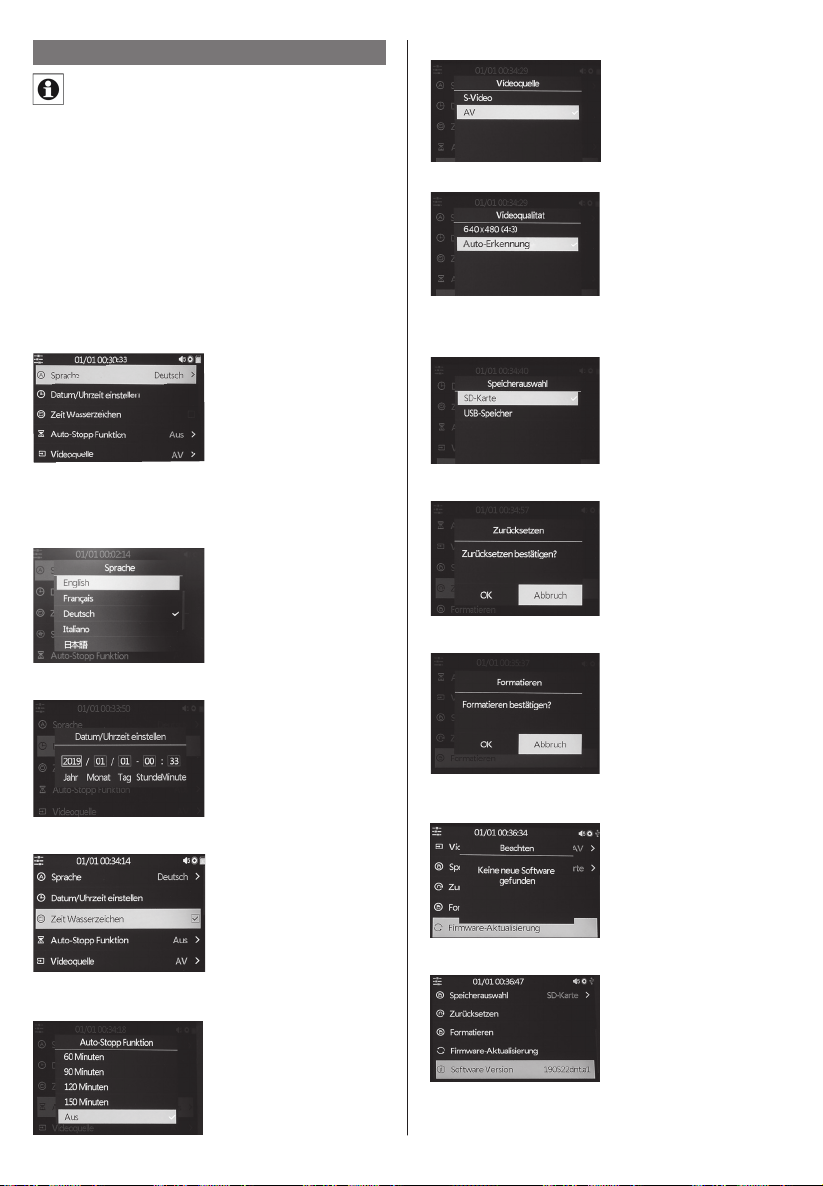
5. Bedienung
Bitte beachten:
Als Speicherkarte sollte eine SD-/SDHC-Speicherkarte oder microSD-Speicherkarte
mit entsprechendem SD-Kartenadapter der Klasse 10 zum Einsatz kommen, um eine
störungsfreie Aufzeichnung zu gewährleisten. Bei Aufzeichnungen werden die Dateinamen automatisch generiert nach dem Muster: Datum+index.mp4.
Der Grabstar AV unterstützt die Dateisysteme FAT32, NTFS und exFAT.
Ist ein Aufnahme-File länger als 4 GB, wird es automatisch in mehrere max. 4GB lange
Files unterteilt. Es darf immer nur ein Speichermedium (SD-Karte oder USB-Speicher)
im Grabstar AV eingesetzt sein. Bitte vermeiden Sie entsprechend das zeitgleiche
einsetzen von SD-Karte und USB-Speicher!
Anschluss und Inbetriebnahme
- Ziehen Sie die Displayschutzfolie vom Grabstar AV ab.
- Schließen Sie das Netzteil an den DC-Anschluss (10) an.
- Schließen Sie die Videoquelle an den S-Video- (11) oder AV-In-Eingang (12) an.
- Verbinden Sie die Audioausgänge der Videoquelle mit den Audio-Eingängen (13/14).
- Schließen Sie an den HDMI-Ausgang (15) einen HDMI-Monitor oder ein TV-Gerät an.
- Schließen bzw. stecken Sie ein USB-Massenspeichermedium (Stick/Festplatte) an den USBAnschluss (16) an bzw. legen Sie eine SD-Karte (2) bis zum Einrasten ein. Achten Sie dabei
darauf, dass die Kontakte nach oben (Bedienfeld) zeigen. Nicht mit Gewalt einschieben!
Geräteeinstellungen (Setup)
Videoquelle: Auswahl der Videoquelle, S-Video oder A/V (Composite)
Hinweis: Beim jeweiligen Input wird die
Aufnahmeauflösung (576p oder 480p) gemäß
originaler Quelldatei automatisch gewählt.
Videoqualität: Auswahl der AV-Aufnahmeauflösung
Die optimale Auflösung wird durch den Grabstar AV automatisch gewählt und die Aufnahme
in dem Format 720x576 oder 720x480 gespeichert („Auto-Erkennung“). Eine Einflussnahme
bezüglich des Formates bei der
Auto-Erkennung ist nicht möglich.
Standard-Speicher: Auswahl, welcher externe Speicher (SD-Karte oder USB-Speicher) als Standard-Speicher genutzt werden soll. Ist eine Speicherart nicht vorhanden, erfolgt eine automatische
Umschaltung auf die jeweils andere Speicherart
- Wählen Sie das Hauptmenü mit der Taste „Menu“ an. Mit den Pfeiltasten und der Menu-/
Back-Taste bewegen Sie sich durch die Menüs, mit den Pfeiltasten q und p stellen Sie
Werte ein und mit der OK-Taste bestätigen Sie Einstellungen:
Sprache: Menüsprache einstellen
Datum/Uhrzeit einstellen: Datum und Zeit für das System einstellen
Hinweis:
Die Uhrzeit wird nach Beendigung der
Stromversorgung zurückgesetzt – bei neuer
Nutzung des Gerätes müssen Sie die Uhrzeit
Zeit/Wasserzeichen: Auswahl, ob der Zeitstempel in Aufnahmen integriert sein soll
Auto-Stopp-Funktion: Auswahl, ob die Aufnahme automatisch nach 60/90/120/150 min stoppen
soll, Aus: kein automatischer Aufnahmestopp
erneut einstellen!
Zurücksetzen: Zurücksetzen des Gerätes auf den Auslieferungszustand
Formatieren: Formatierung des Speichermediums
Firmware-Aktualisierung: Hier erfolgt das Aufspielen einer neuen Firmwareversion, sofern
vorhanden
Software-Version: Anzeige der aktuellen Firmwareversion
Page 3
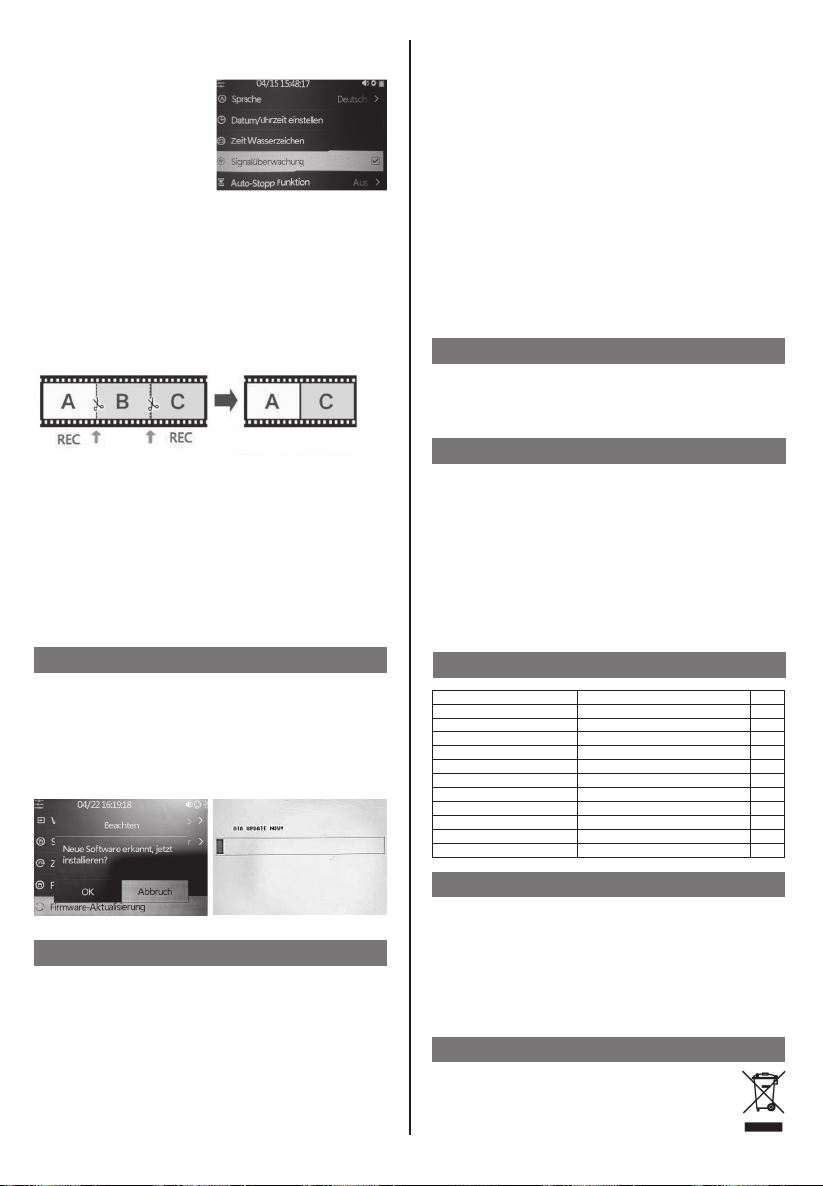
- Gehen Sie nach Abschluss der Einstellungen wieder mit der Taste „Menu“ zurück zur VideoVoransicht.
Signalüberwachung
Der Grabstar AV ist in der Lage, die Aufnahme
bei fehlenden/fehlerhaften Quellsignalen zu
pausieren. Die Deaktivierung dieser Funktion
hat zur Folge, dass die Aufnahme erst nach
Beenden durch den Nutzer gestoppt wird und
wird aus diesem Grund nur dann empfohlen,
wenn sich das Quellmedium in schlechtem/
fehlerbehaftetem Zustand befindet.
Aufnahmefunktion
- Kontrollieren Sie zunächst, ob Videoquelle und Speicher angeschlossen sind (siehe „Anschluss
und Inbetriebnahme“).
- Starten Sie die Aufnahme mit der Taste „Rec/Stop“ am Gerät. Die Aufnahmezeit wird oben
links angezeigt.
- Stoppen Sie die Aufnahme mit der Taste „Rec/Stop“ am Gerät. Alternativ können Sie die Option
„Auto-Stopp-Funktion“ einsetzen. Dann stoppt die Aufnahme automatisch nach Ablauf der
gewählten Aufnahmezeit.
- Sie können während der Aufnahme unerwünschte Inhalte der Ausgangsaufnahme herausschneiden. Dazu drücken Sie während der Aufnahme am Beginn der herauszuschneidenden
Passage kurz die Taste „OK“, jetzt blinkt die Aufnahmezeitanzeige.
Am Ende der herauszuschneidenden Passage drücken Sie nochmals kurz die Taste „OK“,
jetzt wird die Aufzeichnung fortgesetzt.
Abspielfunktion
- Kontrollieren Sie zunächst, ob der zuvor verwendete Speicher angeschlossen ist (siehe
„Anschluss und Inbetriebnahme“).
- Die Wiedergabe kann entweder über das Gerät selbst oder an einem per HDMI angeschlossenen Monitor/Fernseher erfolgen. Ist ein Monitor angeschlossen, bleibt das Display des
Grabstar AV bei der Videoausgabe abgeschaltet.
- Drücken Sie zunächst die Taste „Mode“ zweimal, um in den Wiedergabe modus zu gelangen.
Links oben erscheint jetzt ein blaues Dreieck als Kennzeichnung.
- Wählen Sie hier die gewünschte Datei aus der angezeigten Liste aus und starten Sie die
Wiedergabe mit der Taste „OK“.
- Mit den Pfeiltasten q und p können Sie die Wiedergabelautstärke einstellen.
- Mit den Pfeiltasten t und u können Sie das Abspielen vorwärts und rückwärts
beschleunigen („vor-/zurückspulen“). Mit „OK“ halten Sie die Wiedergabe an.
6. Firmware-Update
- Kopieren Sie das Update-File in das Grundverzeichnis einer SD-Speicherkarte oder eines
USB-Speichers, den Sie an den Grabstar AV anschließen.
- Schalten Sie das Gerät ein: Es erscheint, wenn Sie die Firmware auf eine SD-Karte kopiert
haben, automatisch das Update-Fenster. Für USB-Speicher wählen Sie die FirmwareUpdate-Option im Hauptmenü manuell an und starten das Update von dort.
- Starten Sie mit der Bestätigung.
- Unterbrechen Sie während des Updates keinesfalls die Stromversorgung oder die Verbindung
zum Datenspeicher.
- Nach erfolgreichem Update startet das Gerät neu.
Mac OS Anwender müssen beachten, dass das exFAT sowie NTFS Format nicht gelesen
werden können. Linux Anwender sind hiervon ebenfalls betroffen, können sich aber im
Internet über diverse Lösungsansätze sowie Tools informieren. Die hier genannten Formate
beziehen sich auf einen Windows Client/Computer.
Bild bleibt beim Aufnehmen stehen („friert ein“)
- Drücken Sie die Ein-/Aus-Taste 10 s lang, und das Gerät startet neu.
Keine Tonausgabe
- Kontrollieren Sie, ob die Mute-Funktion aktiviert ist und ein ausreichender Pegel eingestellt ist.
- Kontrollieren Sie bei der Aufnahme, ob die Audioleitungen an die Audioeingänge angeschlossen
sind. Dies gilt für FBAS wie auch für S-Video.
Keine Files beim Abspielen zu finden
- Dies kann sein, wenn man Files extern aufgespielt hat. Video-Files müssen sich im Ordner
„Video“ befinden.
Externe USB-Festplatte funktioniert nicht
- Betreiben Sie USB-Festplatten nur, wenn sie mit einem eigenen Netzteil betrieben werden.
8. Pflege und Wartung
Reinigen Sie das Gerät nur mit einem weichen trockenen Leinentuch. Bei starken Verschmutzungen
kann dieses leicht angefeuchtet sein. Reinigen Sie das Gerät nicht mit lösungsmittelhaltigen
Reinigungsmitteln! Das Gerät ist danach sorgfältig mit einem Tuch zu trocknen. Darauf achten,
dass keine Feuchtigkeit in das Geräteinnere gelangt.
9. Technische Daten
Aufnahmemedien:...................................................SD-Speicherkarte/USB-Stick, max. 128 GB,
USB-Festplatte max. 4 TB (mit eigener Stromversorgung),
File-Systeme FAT32/NTFS/exFAT (max. 4 GB/File)
Aufnahmeformat:................................................MP4 (H.264), Speicherbedarf bis 150 MB/min
Eingänge:...........................................FBAS/Composite (A/V): PAL/NTSC; S-Video (Y/C), Audio L/R
Ausgang:............................................................................................................HDMI, 1280 x 720p
Unterstützte Eingangsauflösungen:...........................................720 x 576i/5 0Hz (625 Zeilen),
720 x 480 i/60Hz (52 5 Zeilen)
Aufnahmeauflösungen:.....................................................720 x 576p, 720 x 480p, 640 x 480p
LC-Display:.............................................................................................................8,9 cm (3,5")
Spannungsversorgung:...................................................................................Netzteil 5 V
Abmessungen (B x H x T):...................................................................................160 x 25 x 75 mm
Gewicht:................................................................................................................................. 156 g
DC, 1 A
10. Netzteil-Angaben
Name Hersteller SHENZEN QI XIN ELECTRONICS CO., LTD –
Modellkennung QX15WG050100VU –
Eingangsspannung 115–230 V
Eingangswechselstromfrequenz 50/60 Hz
Ausgangsspannung 5,0 V
Ausgangsstrom 1,0 A
Ausgangsleistung 5,0 W
Durchschnittliche Effizienz im Betrieb (230V/50Hz) 76.57 %
Effizienz bei geringer Last (10 %) (230V/50Hz) 69.41 %
Leistungsaufnahme bei Nulllast (230V/50Hz) 0.039 W
Umgebungstemperaturbereich 0–35 °C
Wert und Genauigkeit Einheit
7. Fehlerhinweise
Kein Bild auf dem Display
- Kontrollieren Sie den Anschluss und die Ausgabe der Videoquelle.
- Bei Wiedergabe und Anschluss eines Bildschirms an den HDMI-Ausgang bleibt das Display
abgeschaltet.
Gerät erkennt Speichermedium nicht
- Es kann sein, dass das Speichermedium nicht mit FAT32, NTFS oder exFAT formatiert ist, z. B.
wenn es zuvor in einer Digitalkamera benutzt wurde. Formatieren Sie solche Speicherkarten
über einen PC mit einem kompatiblen Dateisystem. Neue Speicherkarten formatieren Sie
über den internen Menüpunkt „Formatieren“.
Für das Formatieren von USB-Festplatten hoher Kapazität empfehlen wir die Nutzung des
Freeware-Tools „Guiformat“ und Formatierung im FAT32-Format.
11. Konformitätserklärung
Hiermit erklärt die dnt Innovation GmbH, Maiburger Straße 29, 26789 Leer, Deutschland, dass
sich das Gerät
„dnt Video-Digitalisierer Grabstar AV“
in Übereinstimmung mit den grundlegenden Anforderungen und den übrigen einschlägigen
Bestimmungen der Richtlinie 2014/30/EU befindet.
Die Konformitätserklärung kann unter folgender Adresse gefunden werden: www.dnt.de
12. Entsorgung
Gerät nicht im Hausmüll entsorgen!
Elektronische Geräte sind entsprechend der Richtlinie über Elektro- und Elektronik-Altgeräte über die örtlichen Sammelstellen für Elektronik- Altgeräte zu
entsorgen!
Page 4

13. Kontakt
Sie haben Fr agen zum Produkt o der zur Bedienung? Unser Technischer Kundendienst erteilt Ihnen gerne umfassende und qualifizierte Auskünfte: E-Mail: support@dnt.de
14. Opensource
Diese Software enthält freie Software Dritter, die unter verschiedenen Lizenzbedingungen weitergegeben wird.
Die Veröffentlichung der freien Software erfolgt, „wie es ist“, OHNE IRGENDEINE GARANTIE. Unsere gesetzliche Haftung bleibt hiervon unberührt.
Sofern die jeweiligen Lizenzbedingungen es erfordern, stellen wir Ihnen eine vollständige maschinenlesbare Kopie des
Quelltextes der freien Software zur Verfügung. Kontaktieren Sie uns hierfür bitte unter opensource@dnt.de.
______________________________________________________________________________________________________________________________________________________
This software contains free third party software products used under various license conditions.
The software is provided “as is” WITHOUT ANY WARRANTY. Our legal liability remains thereby unaffected.
Whenever required by the particular license, we provide you with a complete and machine-readable copy of the free software source text. Therefor please contact us at opensource@dnt.de.
GNU GENERAL PUBLIC LICENSE
Version 2, June 1991
Copyright (C) 1989, 1991 Free Software Foundation, Inc.
51 Franklin Street, Fifth Floor, Boston, MA 02110-1301, USA
Everyone is permitted to copy and distribute verbatim copies of this license document,
but changing it is not allowed.
Preamble
The licenses for most software are designed to take away your freedom to share and
change it. By contrast, the GNU General Public License is intended to guarantee your freedom to share and change free software – to make sure the software is free for all its users.
This General Public License applies to most of the Free Software Foundation‘s software
and to an y other program whose authors commit to using it. (Some other Free Software
Foundation software is covered by the GNU Lesser General Public License instead.) You can
apply it to your programs, too.
When we speak of free software, we are referring to freedom, not price. Our General Public
Licenses are designed to make sure that you have the freedom to distribute copies of free
software (and charge for this service if you wish), that you receive source code or can get
it if you want it, that you can change the software or use pieces of it in new free programs;
and that you know you can do these things.
To protect your rights, we need to make restrictions tha t forbid anyone to deny you these
rights or to ask you to surrender the rights. These restrictions translate to certain responsibilities for you if you distribute copies of the software, or if you modify it.
For example, if you distribute copies of such a program, whether gra tis or for a fee, you
must give the recipients all the rights that you ha ve. You must make sure that they, too,
receive or can get the source code. And you must show them these terms so they know
their rights.
We protect your rights with two steps: (1) copyright the software, and (2) offer you this
license which gives you legal permission to copy, distribute and/or modify the software.
Also, for each author‘s protection and ours, we want to make certain that everyone understands that there is no warranty for this free software. If the software is modified by
someone else and passed on, we want its recipients to know that what they have is not
the original, so that any problems introduced by others will not reflect on the original
authors‘ reputations.
Finally, any free program is threatened constantly by software patents. We wish to avoid
the danger that redistributors of a free program will individually obtain patent licenses, in
effect making the program proprietary. To prevent this, we ha ve made it clear that any
patent must be licensed for everyone‘s free use or not licensed at all.
The precise terms and conditions for copying, distribution and modification follow.
TERMS AND CONDITIONS FOR COPYING, DISTRIBUTION AND MODIFICATION
0. This License applies to any program or other work which contains a notice placed by
the copyright holder saying it may be distributed under the terms of this General Public
License. The „Program“, below, refers to any such program or work, and a „work based on
the Program“ means either the Program or any derivative work under copyright law: that
is to say, a work containing the Program or a portion of it, either verbatim or with modifications and/or translated into another language. (Hereinafter, translation is included without
limitation in the term „modification“.) Each licensee is addressed as „you“.
Activities other than copying, distribution and modification are not covered by this License;
they are outside its scope. The act of running the Program is not restricted, and the output
from the Program is covered only if its contents constitute a work based on the Program
(independent of having been made by running the Program). Whether that is true depends
on what the Program does.
1. You may copy and distribute verbatim copies of the Program‘s source code as you recei-
ve it, in any medium, provided that you conspicuously and appropriately publish on each
copy an appropriate copyright notice and disclaimer of warranty; keep intact all the notices
that refer to this License and to the absence of any warranty; and give any other recipients
of the Program a copy of this License along with the Program.
You may charge a fee for the physical act of transferring a copy, and you may at your option offer
warranty protection in exchange for a fee.
2. You may modify your copy or copies of the Program or any portion of it, thus forming a work based on
the Program, and copy and distribute such modifications or work under the terms of Section 1 above,
provided that you also meet all of these conditions:
a) You must cause the modified files to carry prominent notices stating that you changed the files and
the date of any change.
b) You must cause any work that you distribute or publish, that in whole or in part contains or is derived
from the Program or any part thereof, to be licensed as a whole at no charge to all third parties under
the terms of this License.
c) If the modified program normally reads commands interactively when run, you must cause it, when
started running for such interactive use in the most ordinary way, to print or display an announcement
including an appropriate copyright notice and a notice that there is no warranty (or else, saying that
you provide a warranty) and tha t users may redistribute the program under these conditions, and
telling the user how to view a copy of this License. (Exception: if the Program itself is interactive but
does not normally print such an announcement, your work based on the Program is not required to
print an announcement.)
These requirements apply to the modified work as a whole. If identifiable sections of that work are
not derived from the Program, and can be reasonably considered independent and separate works
in themselves, then this License, and its terms, do not apply to those sections when you distribute
them as separate works. But when you distribute the same sections as part of a whole which is
a work based on the Program, the distribution of the whole must be on the terms of this License,
whose permissions for other licensees extend to the entire whole, and thus to each and every part
regardless of who wrote it.
Thus, it is not the intent of this section to claim rights or contest your rights to work written entirely
by you; ra ther, the intent is to exercise the right to control the distribution of derivative or collective
works based on the Program.
In addition, mere aggregation of another work not based on the Program with the Program (or with a
work based on the Program) on a volume of a storage or distribution medium does not bring the other
work under the scope of this License.
3. You may copy and distribute the Program (or a work based on it, under Section 2) in object code
or executable form under the terms of Sections 1 and 2 above provided that you also do one of the
following:
a) Accompany it with the complete corresponding machine-readable source code, which must be
distributed under the terms of Sections 1 and 2 above on a medium customarily used for software
interchange; or,
b) Accompany it with a written offer, valid for at least three years, to give any third party, for a charge no
more than your cost of physically performing source distribution, a complete machine-readable copy
of the corresponding source code, to be distributed under the terms of Sections 1 and 2 above on a
medium customarily used for software interchange; or,
c) Accompany it with the information you received as to the offer to distribute corresponding source
code. (This alternative is allowed only for noncommercial distribution and only if you received the
program in object code or executable form with such an offer, in accord with Subsection b above.)
The source code for a work means the preferred form of the work for making modifications to it. For
an executable work, complete source code means all the source code for all modules it contains, plus
any associated interface definition files, plus the scripts used to control compilation and installation of
the executable. However, as a special exception, the source code distributed need not include anything
that is normally distributed (in either source or binar y form) with the major components (compiler,
kernel, and so on) of the operating system on which the executable runs, unless that component itself
accompanies the executable.
If distribution of executable or object code is made by offering access to copy from a designated
place, then offering equivalent access to copy the source code from the same place counts as distribution of the source code, even though third parties are not compelled to copy the source along
with the object code.
Page 5

4. You may not copy, modify, sublicense, or distribute the Program except as expressly
Korrekturen in der nächsten Ausgabe vorgenommen. Für Fehler technischer oder drucktechnischer Art und ihre Folgen übernehmen wir keine Haftung. Alle Warenzeichen und Schutzrechte werden anerkannt.
SUSTAINED BY YOU OR THIRD PARTIES OR A FAILURE OF THE PROGRAM TO OPERATE WITH ANY OTHER
provided under this License. Any attempt otherwise to copy, modify, sublicense or distribute the Program is void, and will automatically terminate your rights under this License.
However, parties who have received copies, or rights, from you under this License will not
have their licenses terminated so long as such parties remain in full compliance.
5. You are not required to accept this License, since you have not signed it. However,
nothing else grants you permission to modify or distribute the Program or its derivative
works. These actions are prohibited by law if you do not accept this License. Therefore, by
modifying or distributing the Program (or any work based on the Program), you indicate
your acceptance of this License to do so, and all its terms and conditions for copying,
distributing or modifying the Program or works based on it.
6. Each time you redistribute the Program (or any work based on the Program), the re-
cipient automatically receives a license from the original licensor to copy, distribute or
modify the Program subject to these terms and conditions. You may not impose any further
restrictions on the recipients‘ exercise of the rights granted herein. You are not responsible
for enforcing compliance by third parties to this License.
7. If, as a consequence of a court judgment or allegation of patent infringement or for any
other reason (not limited to patent issues), conditions are imposed on you (whether by
court order, agreement or otherwise) that contradict the conditions of this License, they do
not excuse you from the conditions of this License. If you cannot distribute so as to satisfy
simultaneously your obligations under this License and any other pertinent obligations,
then as a consequence you may not distribute the Program at all. For example, if a patent
license would not permit royalty-free redistribution of the Program by all those who receive
copies directly or indirectly through you, then the only way you could satisfy both it and this
License would be to refrain entirely from distribution of the Program.
If any portion of this section is held invalid or unenforceable under any particular circumstance, the balance of the section is intended to apply and the section as a whole is intended
to apply in other circumstances.
It is not the purpose of this section to induce you to infringe any patents or other property
right claims or to contest validity of any such claims; this section has the sole purpose of
protecting the integrity of the free software distribution system, which is implemented by
public license practices. Many people have made generous contributions to the wide range
of software distributed through that system in reliance on consistent application of tha t
system; it is up to the author/donor to decide if he or she is willing to distribute software
through any other system and a licensee cannot impose that choice.
This section is intended to make thoroughly clear what is believed to be a consequence
of the rest of this License.
8. If the distribution and/or use of the Program is restricted in certain countries either by
patents or by copyrighted interfaces, the original copyright holder who places the Program
under this License may add an explicit geographical distribution limitation excluding those
countries, so that distribution is permitted only in or among countries not thus excluded. In
such case, this License incorporates the limitation as if written in the body of this License.
9. The Free Software Foundation may publish revised and/or new versions of the General
Public License from time to time. Such new versions will be similar in spirit to the present
version, but may differ in detail to address new problems or concerns.
Each version is given a distinguishing version number. If the Program specifies a version
number of this License which applies to it and „any later version“, you have the option of
following the terms and conditions either of that version or of any later version published
by the Free Software Foundation. If the Program does not specify a version number of this
License, you may choose any version ever published by the Free Software Foundation.
10. If you wish to incorporate parts of the Program into other free programs whose distribu-
tion conditions are different, write to the author to ask for permission. For software which
is copyrighted by the Free Software Foundation, write to the Free Software Foundation;
we sometimes make exceptions for this. Our decision will be guided by the two goals
of preserving the free status of all derivatives of our free software and of promoting the
sharing and reuse of software generally.
NO WARRANTY
11. BECAUSE THE PROGRAM IS LICENSED FREE OF CHARGE, THERE IS NO WARRANTY FOR
THE PROGRAM, TO THE EXTENT PERMITTED BY APPLICABLE LAW. EXCEPT WHEN OTHERWISE STATED IN WRITING THE COPYRIGHT HOLDERS AND/OR OTHER PARTIES PROVIDE
THE PROGRAM „AS IS“ WITHOUT WARRANTY OF ANY KIND, EITHER EXPRESSED OR IMPLIED, INCLUDING, BUT NOT LIMITED TO, THE IMPLIED WARRANTIES OF MERCHANTABILITY AND FITNESS FOR A PARTICULAR PURPOSE. THE ENTIRE RISK AS TO THE QUALITY AND
PERFORMANCE OF THE PROGRAM IS WITH YOU. SHOULD THE PROGRAM PROVE DEFECTIVE, YOU ASSUME THE COST OF ALL NECESSARY SERVICING, REPAIR OR CORRECTION.
12. IN NO EVENT UNLESS REQUIRED BY APPLICABLE LAW OR AGREED TO IN WRITING WILL ANY COPYRIGHT HOLDER, OR ANY OTHER PARTY WHO MAY MODIFY AND/OR REDISTRIBUTE THE PROGRAM AS
PERMITTED ABOVE, BE LIABLE TO YOU FOR DAMAGES, INCLUDING ANY GENERAL, SPECIAL, INCIDENTAL OR CONSEQUENTIAL DAMAGES ARISING OUT OF THE USE OR INABILITY TO USE THE PROGRAM
(INCLUDING BUT NOT LIMITED TO LOSS OF DATA OR DATA BEING RENDERED INACCURATE OR LOSSES
PROGRAMS), EVEN IF SUCH HOLDER OR OTHER PARTY HAS BEEN ADVISED OF THE POSSIBILITY OF
SUCH DAMAGES.
END OF TERMS AND CONDITIONS
How to Apply These Terms to Your New Programs
If you develop a new program, and you want it to be of the greatest possible use to the public, the
best way to achieve this is to make it free software which everyone can redistribute and change
under these terms.
To do so, attach the following notices to the program. It is safest to attach them to the start of each
source file to most effectively convey the exclusion of warranty; and each file should have at least the
„copyright“ line and a pointer to where the full notice is found.
one line to give the program‘s name and an idea of what it does.
Copyright (C) yyyy name of author
This program is free software; you can redistribute it and/or modify it under the terms of the GNU
General Public License as published by the Free Software Foundation; either version 2 of the License,
or (at your option) any later version.
This program is distributed in the hope that it will be useful, but WITHOUT ANY WARRANTY; without
even the implied warranty of MERCHANTABILITY or FITNESS FOR A PARTICULAR PURPOSE. See the
GNU General Public License for more details.
You should have received a copy of the GNU General Public License along with this program; if not,
write to the Free Software
Foundation, Inc., 51 Franklin Street, Fifth Floor, Boston, MA 02110-1301, USA.
Also add information on how to contact you by electronic and paper mail.
If the program is interactive, make it output a short notice like this when it starts in an interactive mode:
Gnomovision version 69, Copyright (C) year name of author
Gnomovision comes with ABSOLUTELY NO WARRANTY; for details type `show w‘.
This is free software, and you are welcometo redistribute it under certain conditions;
type `show c‘ for details.
The hypothetical commands `show w‘ and `show c‘ should show the appropriate parts of the General
Public License. Of course, the commands you use may be called something other than `show w‘ and
`show c‘; they could even be mouse-clicks or menu items--whatever suits your program.
You should also get your employer (if you work as a programmer) or your school, if any, to sign a „copyright disclaimer“ for the program, if necessary. Here is a sample; alter the names:
Yoyodyne, Inc., hereby disclaims all copyright interest in the program `Gnomovision‘ (which makes
passes at compilers) written by James Hacker.
signature of Ty Coon, 1 April 1989
Ty Coon, President of Vice
This General Public License does not permit incorporating your program into proprietary programs.
If your program is a subroutine library, you may consider it more useful to permit linking proprietary
applications with the library. If this is what you want to do, use the GNU Lesser General Public License
instead of this License.
2. Ausgabe Deutsch 03/2021
Dokumentation © 2019 dnt Innovation GmbH
Alle Rechte vorbehalten. Ohne schriftliche Zustimmung des Herausgebers darf diese Bedienungsanleitung auch nicht auszugsweise in irgendeiner Form reproduziert oder vervielfältigt werden.
Es ist möglich, dass die vorliegende Bedienungsanleitung noch druck tech nische Mängel oder Druckfehler aufweist. Die Angaben in dieser Bedienungsanleitung werden jedoch regelmäßig überprüft und
Änderungen im Sinne des technischen Fortschritts können ohne Vorankündigung vorgenommen werden.
DNT000010-03/2021, Version 2.4, dtp
Page 6

Video-Digitizer Grabstar AV
date+index.mp4.
Artikelnummer: DNT000010
User manual
Please read these instructions before installing and commissioning and retain the instructions
for later use. If you hand over the the device to be used by other people, be sure to include
this user manual.
1. Features
The video digitizer enables easy recording and playback of analogue video sources on an USB
storage device or a SD memory card. This means that the video digitizer can digitize content from
analogue media, such as from a video recorder or camcorder. The ability to digitize with the higher
quality S-video* signal also enables high-quality digitization results.
- Saves recordings directly to SD/SDHC memory card** (up to 128 GB),
USB stick (up to 128 GB) or external USB hard drive (up to 4 TB)
- Supports FAT32, NTFS***, exFAT***
- Works with PAL and NTSC formats
- Recording resolutions****: 720 x 576p, 720 x 480p, 640 x 480p
- Video format: MP4
- RCA connector (RCA) and S-video input with separate Y/C signal transmission
(luminance/chrominance)
- 8,9-cm-color-display (3.5") for checking/playing back the recordings
- Integrated video player can playback digitized A/V-recordings on TV
- Integrated device speakers
- 5 VDC/1 A power supply
- Auto-Stop-Function: 60/90/120/150 min
- Table and wall mounting possible
* Compared to CVBS, S-Video is based on the separate transmission of brightness signals (luminance, Y) and color signals (chrominance, C) each on its own signal wire. This means that the
signals do not have to be mixed as with CVBS and filtered out on the receiver side. This reduces
interference that can occur in CVBS filtering due to the mutual influence of brightness and color
signals, and leads to more detailed and color-qualitative reproduction of the analogue media.
** SD cards with a file volume of 64 GB and above can only be used with exFAT and NTFS format.
*** MAC users should note that NTFS or exFAT is not supported by MacOS and the storage medium
will show no content if NTFS or exFAT is selected as file format. The same applies to Linux users.
Please select FAT32 as file format for formatting the storage medium.
**** Please keep in mind that higher recording resolutions are not useful because the native resolutions of the analogue source material are typically very low. Recordings with higher recording
resolutions do not provide better quality and usually cause significantly worse digitization results!
2. Area of Application and Delivery
- The video digitizer Grabstar AV is intended for the stand-alone digitization of analogue
audio-video data and storage on or playback from a SD card and USB storage media.
- Any other use is not in accordance with the intended purpose and leads to exclusion of
warranty and liability. This also applies to conversions and changes on the device.
Content of delivery:
- Video digitizer Grabstar AV
- 5 VDC USB power supply
- USB cable for power supply connection
- Audio-video cable for composite, 3x Cinch/RCA to 3x Cinch/RCA
- User manual
3. Operation, Maintenance and Safety Instructions
Warning
Is used to indicate safety instructions or to draw attention to special dangers and risks.
Note
Is used to indicate additional information or important information.
- Do not leave packaging material lying around carelessly! Plastic foils/bags, polystyrene
parts etc. could become a dangerous toy for children.
- The device is not a toy. Do not keep in area accessible to children.
They do not be kept or operated in the access area of children.
- Avoid heavy mechanical stress such as pressure or vibration.
- Only clean the device with a dry linen cloth, which should be slightly damp if heavily
soiled. Do not use solvent-based cleaning agents for cleaning. Make sure that no moisture
gets inside the device.
- The device may only be operated in dry indoor areas and only with the power supply
specified in the technical data.
We accept no liability for damage to property or personal injury caused by improper handling
or non-observance of the safety and operating instructions. In such cases, all warranty
claims expire! For further damages we do not accept liability.
Do not open the device, do not attempt to repair it, make no modifications or changes –
this will invalidate the warranty. For further damages we do not accept liability.
4. Overview, Description
10 11
9 6 78
1 Operating display:
Blue: Device is switched on
Flashing blue: Storage medium space will soon be exhausted
2 SD card slot: Slot for an SD card
Control buttons:
3 Power: Press >2 s – device will be switched on;
With the switched-on device: Press briefly (<2 s) – screen on/off;
press longer (approx. 2 s) – device will be switched off;
4 Menu/Back: Select/exit menus
5 Vol +/–: Speaker level setting
6 Mode: Press briefly to switch between record/photo***** and playback preview mode;
Press and hold to delete a currently selected file in the playback preview mode
7 Rec/Stop: Press briefly to manually start a recording in the recording preview mode; press
and hold to take a single picture in preview mode
8 Navigation buttons and OK-confirmation button
9 LC display: Control display for recording preview and playback
10 DC input 5 V/1 A: Power supply connection, micro USB port
11 S-Video: S-Video-input
12 AV In: Video input for composite signal (CVBS)
13 A-R: Audio input right, for CVBS and S-Video
14 A-L: Audio input left, for CVBS and S-Video
15 HDMI: HDMI output for connecting a HDMI monitor/TV
16 USB: USB2.0-port (typ A) for USB storage devices
***** In the photo mode you can take a screenshot/image of the currently shown live video
scene. This function does not work during a live recording process. The recorded image files
can be found on the storage medium (photo folder).
Note
When connecting an external hard drive to the USB port, it has to be supplied with
its own power supply – the power supply included with the Grabstar AV is not
designed to supply an external hard drive.
Note
Please always check whether you are using the latest firmware version. You can
check your current firmware version in the Grabstar AV device menu. The latest
device firmware can be found on the manufacturer‘s website www.dnt.de
13 14
12
15 16
4 5
3
1
5. Operation
Please note:
An SD/SDHC memory card or microSD-card with SD-adapter of class 10 should be
used as a memory card to ensure trouble-free recording.
With recordings, the file names are automatically generated according to the pattern:
2
Page 7

The Grabstar AV supports the FAT32, NTFS and exFAT file systems.
If a recording file is larger than 4 GB, it is automatically divided into several max. 4 GB files.
Connection and commissioning
- Remove the screen protector from the Grabstar AV.
- Connect the power supply to the DC connection (10).
- Connect the video source to the S-Video (11) or AV-In input (12).
- Connect the audio outputs of the video source to the audio inputs (13/14).
- Connect an HDMI monitor or a TV to the HDMI output (15).
- Connect or insert a USB mass storage medium (stick/hard disk) to the USB port (16)
or insert an SD card (2) until it clicks into place. Make sure that the contacts point upwards
(control panel). Do not insert by force!
Device Settings (Setup)
- Select the main menu with the „Menu“ button. Use the arrow keys and the menu/back
key to move through the menus, use the arrow keys q and p to set values and confirm
your settings with the OK key:
Language: Set menu language
Set date/time: date and time settings for the system
Video Quality:
The optimal resolution is automatically selected by the Grabstar AV and the recording
is saved in the format 720x576 or 720x480
(„Auto-Detection“). It is not possible to influence the format during auto-detection mode.
Standard Memor y: Selection of which external storage (SD card or USB storage) should be
used as the standard storage. If one of the alternatives is not available, the system automatically
switches to the available storage type.
Reset to default: Reset the device to the delivery state
Formatting: Formatting the storage medium
Note:
The time will be reset after the power
supply has been removed – if you use the
device again, you must set the time/date
configuration again!
Time/Watermark: Selection whether the time stamp should be integrated in recordings or not
Auto-stop-function: Selection whether the recording should stop automatically after 60/90/120/150
min, Off: Recording will not stop automatically
Video Source: Selection of video source, S-Video or AV (composite)
Note: Recording re solution (576p o r 480p)
will automa tically be choose n due to it‘s
original source.
Firmware update: A new firmware version is going to be installed here (if available)
Software-version: The current firmware version is displayed
- After completing the settings, go back to the video preview with the „Menu“ button.
Signal Loss detection
The Grabstar AV is able to pause the recording
in the event of missing/faulty source signals.
The deactivation of this function means that
the recording can only be stopped after
the user has manually finished/stopped his
recording and is therefore only recommended if the source medium is in poor/faulty
condition/quality.
Page 8

Recording function
- First check whether the video source and memory are connected
(see „Connection and commissioning“).
- Start recording with the „Rec/Stop“ button on the device. The recording time is shown
in the top on the left.
- Stop recording with the „Rec/Stop“ button on the device. Alternatively, you can use
the „Auto stop function“ option. Then the recording stops automatically after the selected
recording time.
- You can cut out unwanted content from the original recording during recording process.
To do this, briefly press the „OK“ button at the beginning of the part to be cut out, now
the recording time display flashes.
At the end of the part to be cut out, briefly press the „OK“ button again, now the
recording continues.
Playback function
- First check whether the previously used memory is connected
(see „Connection and commissioning“).
- Playback can either take place via the device itself or on a monitor/television connected
via HDMI. If a monitor is connected, the display of the Grabstar AV remains switched off
during video output.
- First press the „Mode“ button twice to switch to playback mode. A blue triangle now
appears as a label in the top on the left.
- Select the desired file from the list displayed and start playback with the „OK“ button.
- You can adjust the playback volume with the arrow keys q and p.
- With the arrow keys t and u you can accelerate the playback forwards and backwards
(„fast-forward/rewind“). Stop playback with „OK“.
6. Firmware-Update
- Copy the update file into the basic directory of an SD memory card or USB memory,
which you connect to the Grabstar AV.
- Switch on the device: If you have copied the firmware to an SD card, the update window
appears automatically. For USB storage, manually select the firmware update option in
the main menu and start the update from there.
- Start by choosing „Confirm“.
- Do not interrupt the power supply or the connection to the data storage device during
the update process.
- After a successful update, the device automatically restarts.
External USB hard drive is not working
- Only operate USB hard drives if they are operated with their own power supply.
8. Care and Maintenance
Only clean the device with a soft, dry linen cloth. In case of heavy soiling, it may be slightly damp.
Do not clean the device with cleaning agents containing solvents! The device has to be dried
carefully with a cloth. Make sure that no humidity gets inside the device.
9. Technical data
Recording media:..............................................SD memory card/USB stick, max. 128 GB,
USB hard drive max. 4 TB (with its own power supply),
File-Systems FAT32/NTFS/exFAT (max. 4 GB/File)
Recording format:...................................MP4 (H.264), memory requirement up to 150 MB/min
Inputs:..............................................CVBS/Composite (A/V): PAL/NTSC; S-Video (Y/C), Audio L/R
Outputs:...............................................................................................................HDMI, 1280 x 720p
Supported input resolutions:........720 x 576i /50Hz (625 lin es), 720 x 480i /60Hz (525 line s)
Recording resolutions:.........................................................720 x 576p, 720 x 480p, 640 x 480p
LC-Display:.............................................................................................................8,9 cm (3,5")
Power supply:............................................................................................................5 V
Dimensions (W x H x D):.....................................................................................160 x 25 x 75 mm
Weight:....................................................................................................................................156 g
DC, 1 A
10. Power supply details
Manufacturer Name SHENZEN QI XIN ELECTRONICS CO., LTD –
Model Identifier QX15WG050100VU –
Input Voltage 115–230 V
Input AC frequency 50/60 Hz
Output voltage 5,0 V
Output current 1,0 A
Output power 5,0 W
Average active efficiency (230V/50Hz) 76.57 %
Effieciency at low load (10 %) (230V/50Hz) 69.41 %
No-load power consumption (230V/50Hz) 0.039 W
Supported temperature range 0–35 °C
Value and accuracy Unit
11. Declaration of Conformity
dnt Innovation GmbH, Maiburger Straße 29, 26789 Leer, Germany, hereby declares that the device
„dnt Video Digitizer-Grabstar AV“
is in accordance with the essential requirements and other relevant provisions of Directive 2014/30/EU. The
declaration of conformity can be found at the following link: www.dnt.de
7. Notes on Errors
No picture appears on on the display:
- Check the connection and output of the video source.
- The display remains switched off when a screen is connected to the HDMI output.
Device does not recognize storage device
- The storage device may not be formatted with FAT32, NTFS or exFAT, e.g. if it was
previously used in a digital camera. Format such memory cards with a PC and a
compatible file system. You can format a new memory card via the internal menu
„format“.
For formatting high-capacity USB hard drives, we recommend using the freeware tool
„Guiformat“ and formatting the hard drive in FAT32 format.
Mac OS users must note that the exFAT and NTFS format cannot be used.
Linux users are also affected by this, but can use various solutions and tools from the Internet.
The formats mentioned here refer to a Windows client/computer.
Image freezes when recording („freeze“)
- Press the on/off button for 10 s and the device restarts.
No sound output
- Check whether the mute function is activated and a sufficient sound level is set.
- When recording, check whether the audio lines are connected to the audio inputs.
This applies to CVBS as well as S-Video.
No files found while playing
- This can happen if files have been uploaded externally. Video files have to be in the folder
„Video“.
12. Disposal
Do not dispose of through domestic waste!
Electronic devices have to be disposed of accordance with the directive of waste
for electrical and electronic equipment via the local collection points for used
electronic devices!
13. Technical support
Do you have any questions about the product? Our customer service will be happy to to provide
you with comprehensive and qualified information: Email: support@dnt.de
Page 9

2. Edition English 03/2021
Documentation © 2019 dnt Innovation GmbH
All rights reserved. No part of this operating manual may be reproduced in any form without the written permission of the publisher. It is possible that these operating instructions have some typographical
defects or misprints. However, the information in this operating manual is beeing checked regularly and corrections will be done for the next edition. We don‘t have liability for technical or printing errors and
their consequences. All trademarks and copyrights are acknowledged. Changings due to technical progress can be made without notice.
DNT000010-03/2021, Version 2.4, dtp
Page 10

Impor teur/Impo rter: dnt Innovat ion GmbH · Ma iburge r Straße 29 · 2678 9 Leer · Germany · w ww.dnt.de
